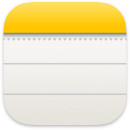 Catatan
Catatan
Catatan adalah tempat terbaik untuk mencatat gagasan dengan cepat atau menyimpan catatan yang lebih panjang dengan daftar centang, gambar, tautan web, dan lainnya. Fitur kolaborasi—seperti catatan dan folder bersama, sebutan, dan tampilan aktivitas—memudahkan Anda untuk bekerja dengan orang lain dan mendapat pemberitahuan mengenai apa yang terjadi di catatan Anda. Anda juga dapat tetap rapi dengan Label, atau menggunakan Folder Cerdas untuk menyusun catatan Anda secara otomatis berdasarkan kriteria seperti apakah catatan Anda memiliki daftar centang atau lampiran, saat catatan dibuat atau diedit, dan lainnya. Dan dengan iCloud, semua perangkat Anda dapat diselaraskan dengan mudah, sehingga Anda selalu dapat mengakses catatan di perangkat mana pun tempat Anda masuk dengan ID Apple Anda.
Catatan: Untuk membuat Catatan Cepat menggunakan Pojok Aktif lain, buka Pengaturan Sistem ![]() > Desktop & Dock, lalu klik Pojok Aktif dan pilih pojok untuk menetapkan ke Catatan Cepat.
> Desktop & Dock, lalu klik Pojok Aktif dan pilih pojok untuk menetapkan ke Catatan Cepat.
Menambahkan konten, mengunci catatan, dan membagikannya. Gunakan bar alat Catatan untuk menambahkan daftar centang, foto, video, sketsa, tabel, tautan, dan lainnya dengan cepat ke catatan Anda. Klik ![]() untuk memformat teks, misalnya menambah daftar, membuat heading, atau memberi gaya teks sebagai kutipan blok. Klik
untuk memformat teks, misalnya menambah daftar, membuat heading, atau memberi gaya teks sebagai kutipan blok. Klik ![]() untuk mengunci catatan Anda dengan kata sandi masuk Mac mini atau buat kata sandi terpisah. Bagikan catatan dengan Mail, Pesan, Pengingat, atau AirDrop dengan mengeklik
untuk mengunci catatan Anda dengan kata sandi masuk Mac mini atau buat kata sandi terpisah. Bagikan catatan dengan Mail, Pesan, Pengingat, atau AirDrop dengan mengeklik ![]() , pilih Kirim Salinan, lalu pilih bagaimana Anda ingin berbagi.
, pilih Kirim Salinan, lalu pilih bagaimana Anda ingin berbagi.
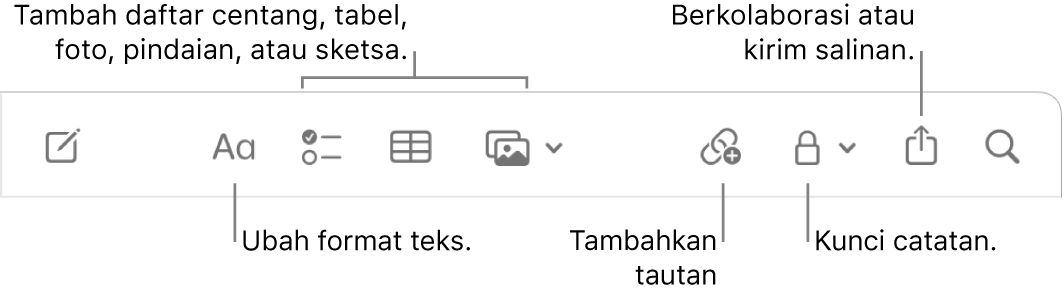
Kiat: Saat Anda masuk dengan ID Apple Anda dan iCloud dinyalakan untuk Catatan, catatan Anda akan terus diperbarui di semua perangkat—sehingga Anda dapat membuat agenda di Mac, lalu mencentang item di iPhone saat dalam perjalanan.
Berkolaborasi di catatan. Anda dapat mengirimkan undangan untuk berkolaborasi pada Catatan di Pesan atau Mail, atau menyalin dan membagikan tautan. Klik ![]() di bar alat, pilih Berkolaborasi di menu, lalu pilih Pesan, Mail, atau Salin Tautan. Jika Anda membagikan tautan di Pesan, semua orang di topik akan ditambahkan secara otomatis ke daftar. Setelah mengundang orang lain untuk bergabung, Anda dapat melacak aktivitas dan mengelola kolaborasi dengan mengeklik
di bar alat, pilih Berkolaborasi di menu, lalu pilih Pesan, Mail, atau Salin Tautan. Jika Anda membagikan tautan di Pesan, semua orang di topik akan ditambahkan secara otomatis ke daftar. Setelah mengundang orang lain untuk bergabung, Anda dapat melacak aktivitas dan mengelola kolaborasi dengan mengeklik ![]() .
.
Menambahkan tautan ke catatan lainnya. Buat tautan ke catatan lain dengan mengetik “>>” ke daftar, lalu pilih catatan tujuan penautan Anda dari daftar. Jika catatan yang Anda inginkan tidak muncul di daftar, mulai ketik judul catatan hingga muncul. Untuk membuat tautan ke catatan baru, ketik judul catatan baru, lalu klik Buat Catatan “[judul catatan]”. Catatan baru muncul di daftar catatan.
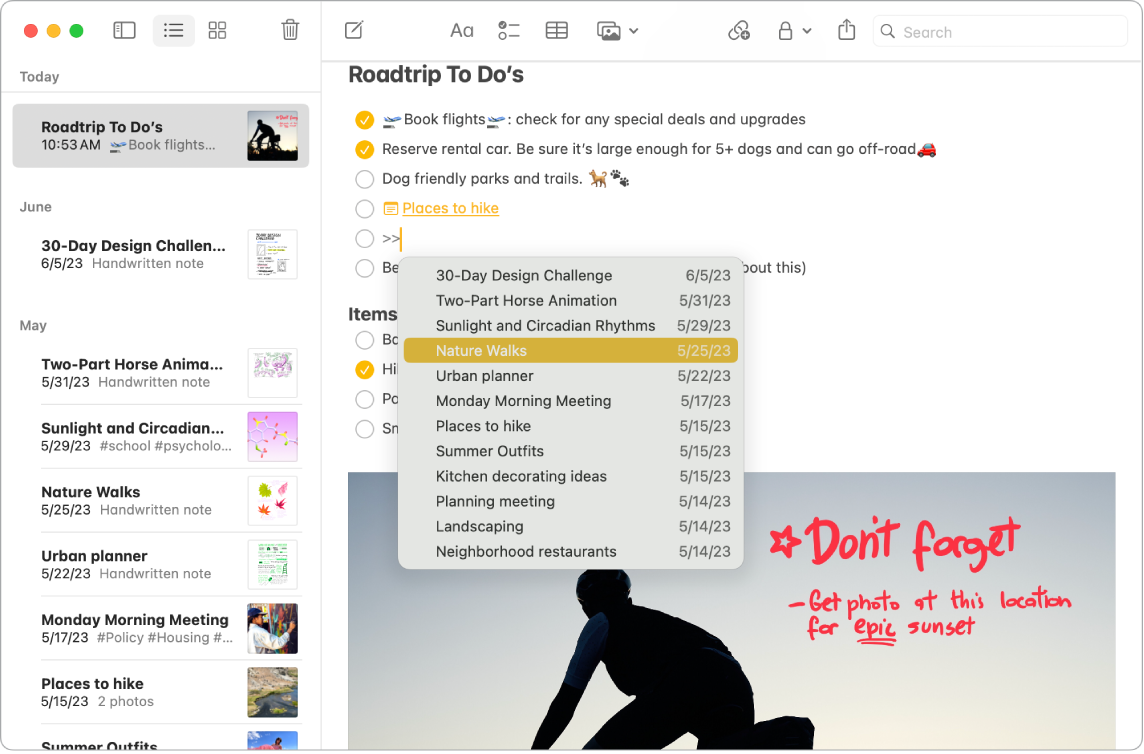
Menambahkan tautan ke catatan lainnya. Buat tautan ke catatan lain dengan mengetik “>>” ke daftar, lalu pilih catatan tujuan penautan Anda dari daftar. Jika catatan yang Anda inginkan tidak muncul di daftar, mulai ketik judul catatan hingga muncul. Untuk membuat tautan ke catatan baru, ketik judul catatan baru, lalu klik Buat Catatan “[judul catatan]”. Catatan baru muncul di daftar catatan.
Menambah label. Gunakan label di mana pun di badan catatan Anda untuk mengategorikan dan mengelolanya. Ketik simbol # diikuti dengan teks label Anda. Anda dapat melihat label Anda di bar samping untuk melompat dengan cepat ke catatan dengan satu atau beberapa label spesifik (misalnya, #liburan atau #memasak). Folder Cerdas khusus mengumpulkan catatan secara otomatis di satu tempat berdasarkan label yang sama.
Membuka catatan di Pages. Transfer catatan Anda dengan mudah ke Pages tanpa perlu menyalin dan menempel. Di catatan, klik ![]() , lalu pilih Buka di Pages. Setelah Anda membuka catatan di Pages, pengeditan yang Anda buat di Catatan atau Pages hanya diterapkan ke versi tersebut.
, lalu pilih Buka di Pages. Setelah Anda membuka catatan di Pages, pengeditan yang Anda buat di Catatan atau Pages hanya diterapkan ke versi tersebut.
Menggunakan sebutan. Tambahkan sebutan (ketik @ diikuti oleh nama, misalnya, @Leslie) untuk terhubung secara langsung dengan kolaborator Anda di proyek kantor atau pribadi. Mereka akan mendapatkan peringatan bahwa mereka telah disebut di catatan serta dapat langsung membuka dan berpartisipasi.
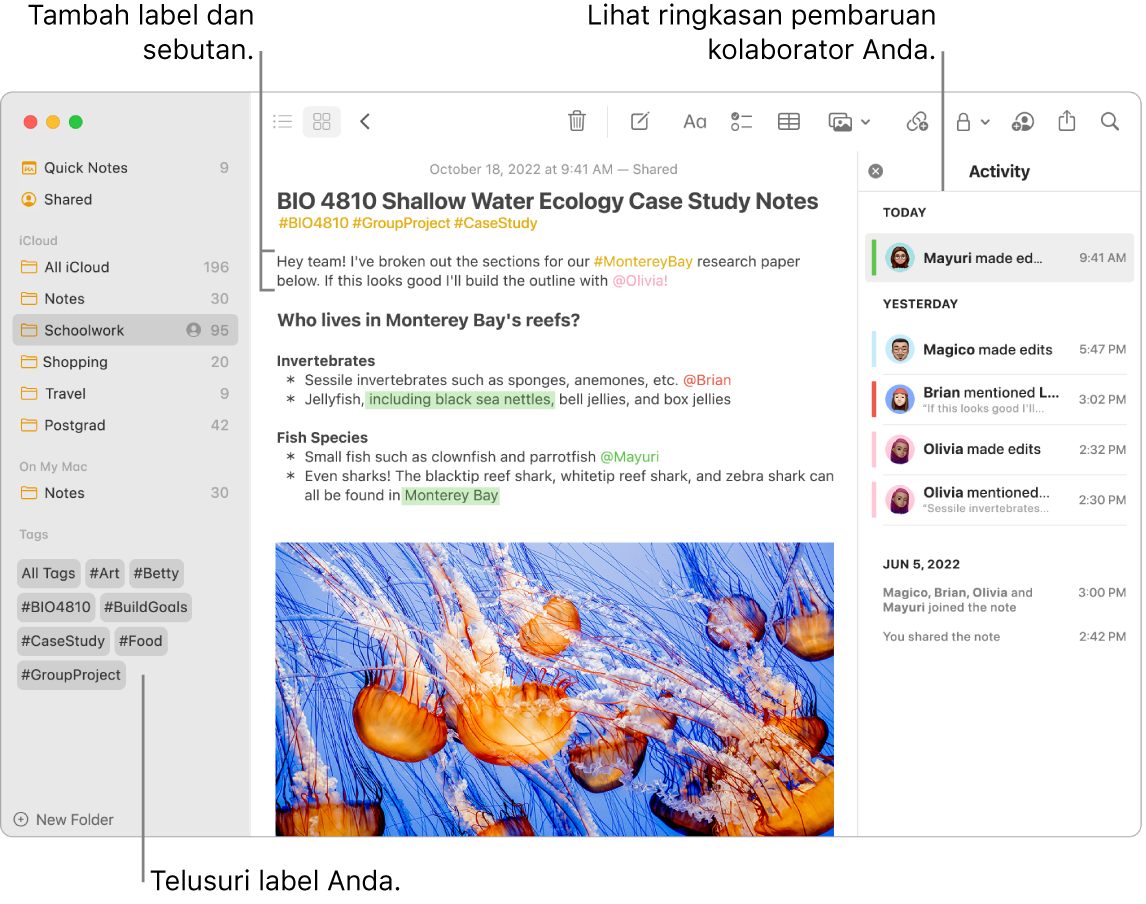
Melihat ringkasan aktivitas catatan. Lihat pembaruan terkini mengenai siapa yang telah mengerjakan catatan bersama di tampilan Aktivitas di sebelah kanan jendela Catatan. Gesek teks catatan ke kanan untuk melihat keterangan editor yang menampilkan perubahan yang disorot serta tanggal dan waktu catatan diedit.
Menambahkan Catatan Cepat dari mana pun. Dengan Catatan Cepat, Anda dapat membuat catatan dari app atau situs web mana pun di Mac Anda dan melihatnya di kategori Catatan Cepat di bar samping Catatan.
Untuk membuat Catatan Cepat, pindahkan penunjuk Anda ke pojok kanan bawah layar, tempat Catatan Cepat dapat diakses secara default sebagai Pojok Aktif. Atau gunakan pintasan papan ketik ![]() -Q.
-Q.
Catatan: Untuk membuat Catatan Cepat menggunakan Pojok Aktif lain, buka Pengaturan Sistem ![]() > Desktop & Dock, lalu klik Pojok Aktif dan pilih pojok untuk menetapkan ke Catatan Cepat.
> Desktop & Dock, lalu klik Pojok Aktif dan pilih pojok untuk menetapkan ke Catatan Cepat.
Sesuaikan ukuran atau posisi Catatan Cepat Anda (seret pojok untuk mengubah ukuran Catatan Cepat atau seret bar judul untuk mengubah posisinya) agar tidak menghalangi apa yang sedang Anda lihat.
Menyesuaikan bar alat Anda. Control-klik di mana pun di bar alat untuk membuka jendela Sesuaikan Bar Alat. Seret item favorit ke bar alat agar dapat menjalankan fungsinya bagi Anda.
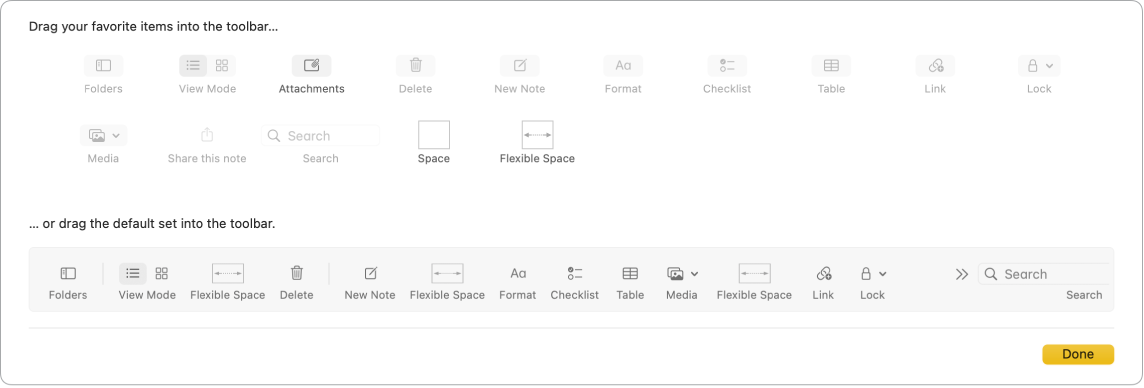
Mempelajari lebih lanjut. Lihat Petunjuk Pengguna Catatan.